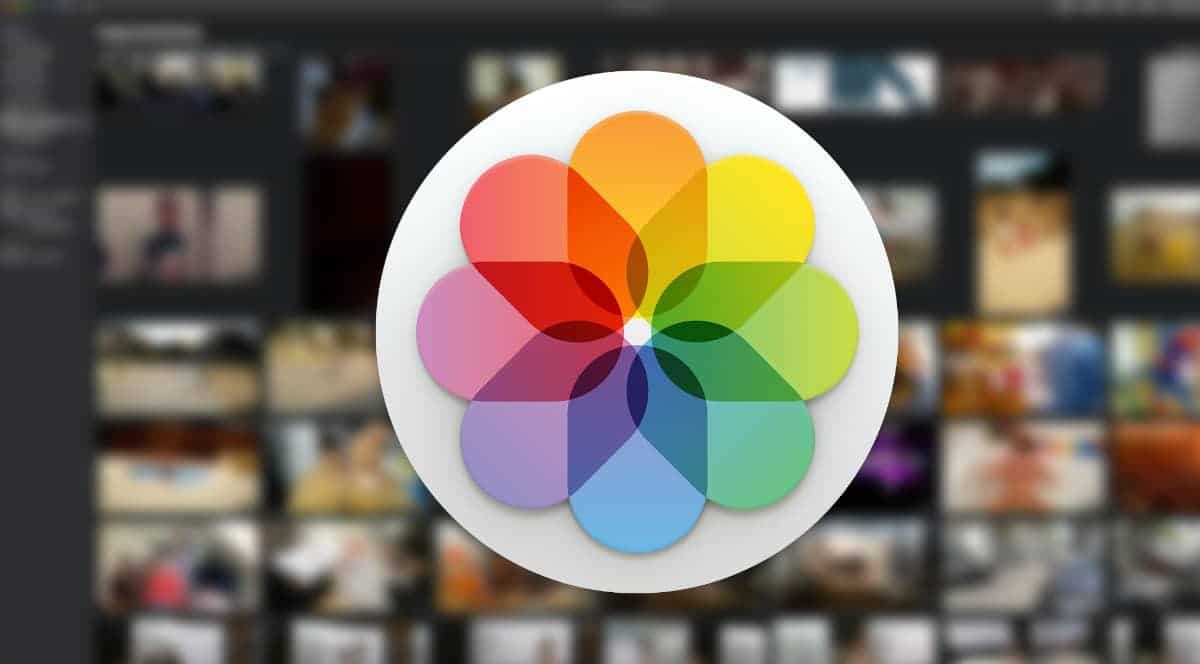
Kung isa ka sa mga taong karaniwang kumukuha ng mga larawan ng lahat ng iyong mga aktibidad at pagkatapos ay madaling maalala ang mga ito. Kailangan yun matutunan kung paano tingnan ang mga larawan sa iCloud sa alinman sa iyong mga Apple device.
Sa artikulong ito binibigyan ka namin ng mga hakbang upang matutunan kung paano tingnan ang mga larawan sa iCloud nang walang anumang problema.
Mga hakbang upang makita ang mga larawan ng iCloud sa mga Apple device
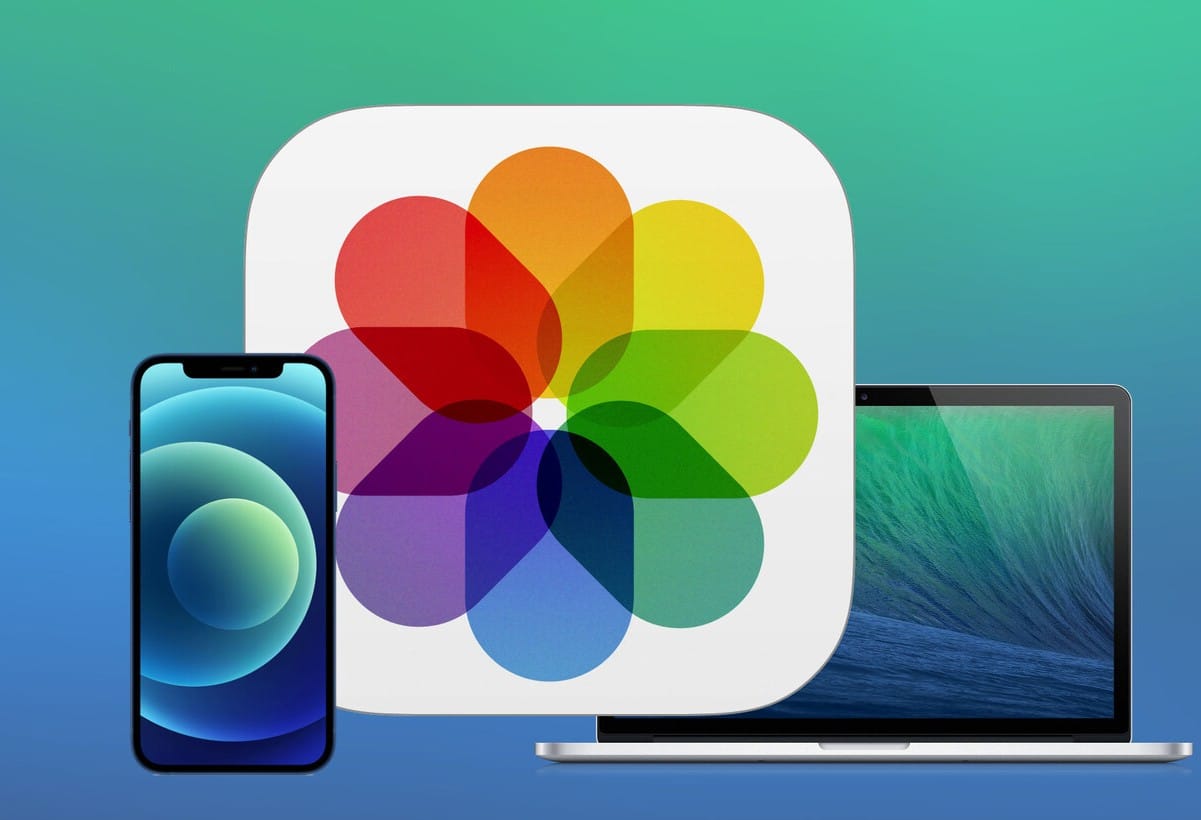
Upang ma-access ang iyong mga larawan sa iCloud sa iyong mga Apple device, kailangan mong ang opsyon sa pag-stream ng larawan ay isinaaktibo. Kung hindi mo alam kung paano i-verify ito, sundin lang ang mga hakbang sa ibaba:
- Kailangan mong pumunta sa opsyon "setting”, pagkatapos ay sa iyong pangalan at lahat ng mga function na nauugnay sa iyong account ay ipinapakita doon.
- Ngayon ay dapat mong hanapin ang pagpipilian icloud at piliin ang pagpipilian ng Larawan.
- Ngayon, sa mga larawan, kailangan mong i-verify na ang opsyon "Ang aking mga larawan sa streaming"naka-activate ito.
- Kung ang opsyon ay hindi isinaaktibo, kailangan mong pindutin upang i-activate ito.
- Kapag aktibo na ito, mapapansin mo na, sa photo album, may lalabas na pangalan "Mga larawan sa streaming"
Kapag nasunod mo na ang lahat ng hakbang na ito, ang lahat ng iyong device na naka-synchronize sa iyong Apple ID account ay magsi-synchronize ng mga larawan sa folder na ito at makikita mo ito nang walang anumang problema, kapag kumokonekta sa isang Wi-Fi network.
Paano ko makikita ang mga larawan ng iCloud sa isang Windows computer?
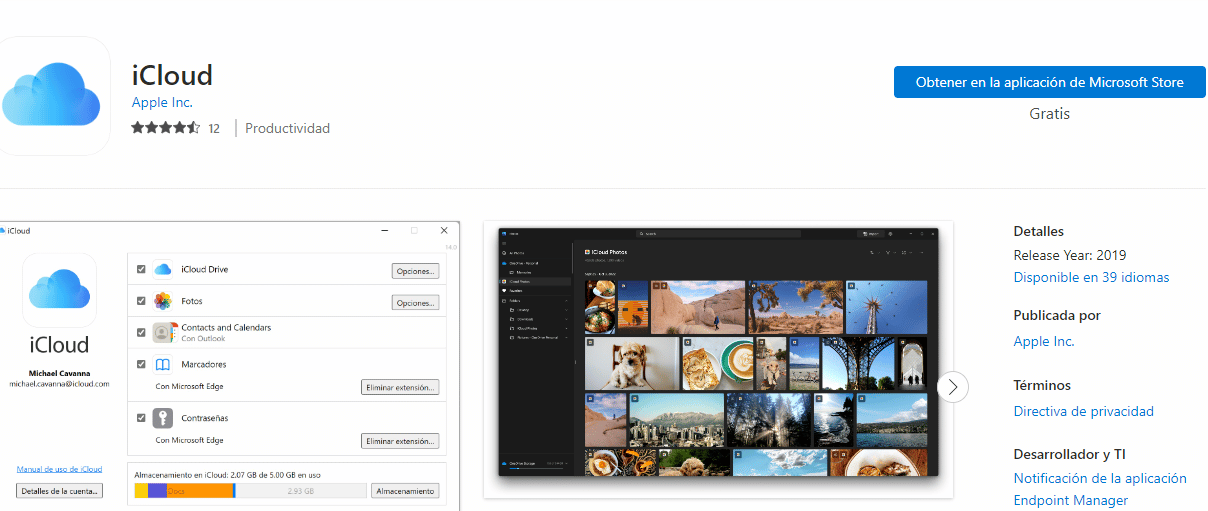
Bago mo matingnan ang iCloud Photos sa isang Windows computer, kailangan mong i-download ang iCloud sa iyong Windows computer. Kapag na-download mo na ito, kailangan mo lang mag-log in gamit ang iyong Apple ID account At masi-synchronize ang iyong mga larawan kapag kumonekta ka sa isang Wi-Fi network, hangga't naka-activate ang opsyong "Photo streaming."
Maaaring hindi lumabas ang folder ng Photo Stream, ito ay dahil maaaring i-on ang iCloud Photo Library. Sa kasong ito, isasama ang mga larawan sa app ng mga larawan kapag kumonekta ka sa Wi-Fi.